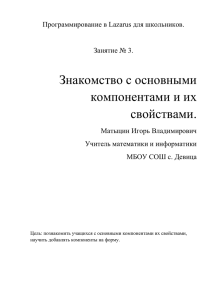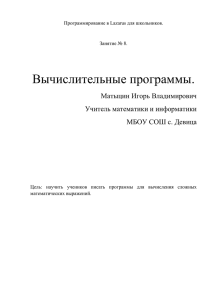Знакомство со средой программирования Lazarus. Проекты.
реклама
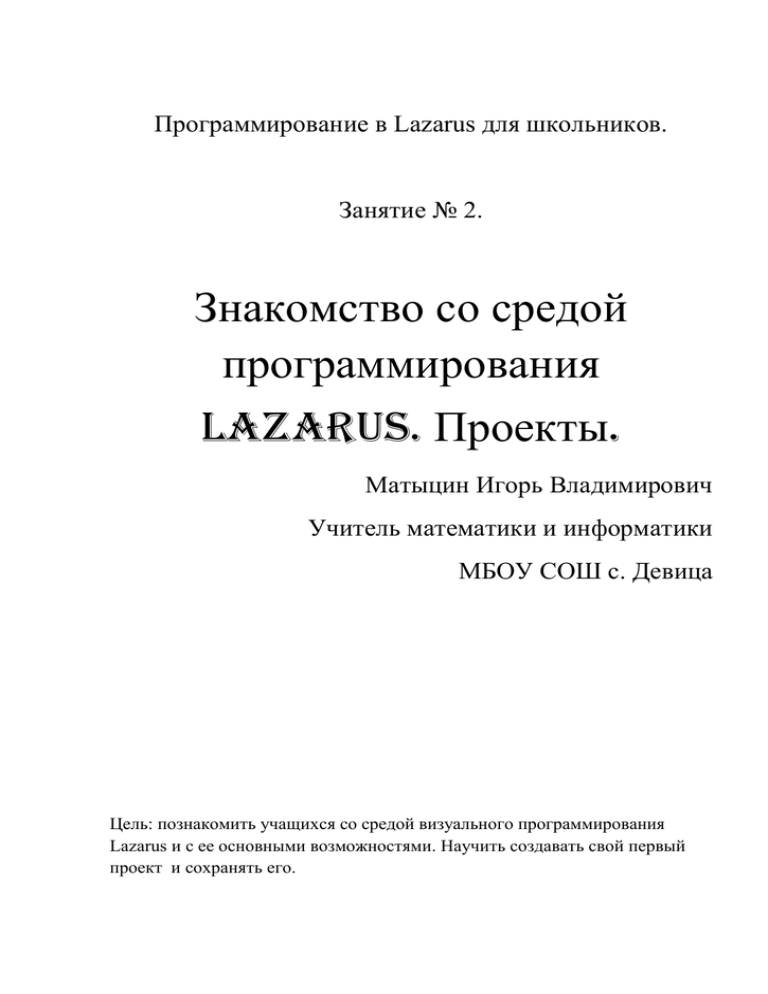
Программирование в Lazarus для школьников. Занятие № 2. Знакомство со средой программирования Lazarus. Проекты. Матыцин Игорь Владимирович Учитель математики и информатики МБОУ СОШ с. Девица Цель: познакомить учащихся со средой визуального программирования Lazarus и с ее основными возможностями. Научить создавать свой первый проект и сохранять его. Программирование в Lazarus для школьников. Девица 2012. Lazarus - это среда визуального программирования, основанная на языке Pascal и на бесплатном компиляторе Free Pascal. Вместе они позволяют создавать визуальный интерфейс. Интерфейс означает диалог, обмен информацией, то есть Lazarus позволяет сделать обмен информацией между программой и пользователем наглядным. Проще говоря при программировании можно создать кнопки, полоски прокрутки, различные меню и другие элементы современных программ. Но перед тем как начать работать в среде Lazarus, необходимо установить ее на компьютер. Огромным плюсом среды Lazarus является кроссплатформенность, то есть возможность устанавливать приложение на различные операционные системе. Это и отличает среду Lazarus от платных программ для программирования на Pascal для ОС Windows. Как для ОС семейства Linux, так и для ОС семейства Windows файлы для установки можно совершенно свободно скачать в интернете на сайте http://freepascal.ru/, и также на других сайтах. Скаченная программа будет совершенно лицензионной благодаря лицензии Open Sours. Для установки Lazarus в Windows необходимо запустить скачанный файл и следовать указаниям мастера установки программы. Эта установка ни чем не отличается от установки других программ в windows. После установки программы запустить ее можно с рабочего стола нажав на ярлык программы. Или же из меню пуск по такому пути: Пуск — Программы — Lazarus — Lazarus. Программирование в Lazarus для школьников. Рис 2.1 значок программы Lazarus. После запуска Lazarus откроется четыре окна: главное меню и панель инструментов, редактор исходного кода, инспектор объектов и окно формы. Рис. 2.2 Главное меню и панель инструментов. Главное меню – это меню, которое содержит все команды для работы в Lazarus. Это команды для создания файлов и их редактирования. Рис. 2.3 Редактор исходного кода. Программирование в Lazarus для школьников. Редактор исходного кода – это окно, которое содержит в себе тексты всех используемых при создании программы фалов. Инспектор объектов – это окно, которое содержит свойства всех объектов, которые содержаться на окне формы Окно формы содержит в себе интерфейс программы, то есть элементы управления, такие как кнопки, поля ввода текста другие. Рис. 2.4 Инспектор объектов. Рис. 2.5 Окно формы. Программирование в Lazarus для школьников. Для начала работы в Lazarus необходимо создать проект. Проект – это совокупность файлов которые хранят информацию о готовой программе. Для создания проекта необходимо выбрать вкладку Файл, а затем нажать на пункт Создать. Рис. 2.6 Окно Создать. В этом окне мы видим список того, что мы можем создать для проекта в Lazarus. Нас интересует пункт Проект и первый подпункт Приложение. Выбираем его и нажимает кнопку OK. После этого можно приступать к непосредственному созданию приложения. Остальные пункты в окне Создать необходимы для расширения возможностей проекта и для специальных проектов. Например, можно создать проект без визуального интерфейса для этого необходимо выбрать подпункт Консольное приложение. После создания проекта его необходимо сохранить. Для сохранения проекта на вкладке Проект выбираем пункт Сохранить проект как… И затем выбираем папку для сохранения проекта и называем проект. При сохранении проекта необходимо помнить, что Lazarus не очень любит русские символы в пути к проекту, поэтому проще всего сохранить в корневой каталог в папку названную латинскими символами. При запуске проекта создается исполняемый файл с расширением exe, который можно запусти не запуская Lazarus. Программирование в Lazarus для школьников. Практическое задание. Создать проект под именем «Project+Фамилия» и сохранить его на диске C в папке «Класс». Запустить проект и запустить полученный exe файл.